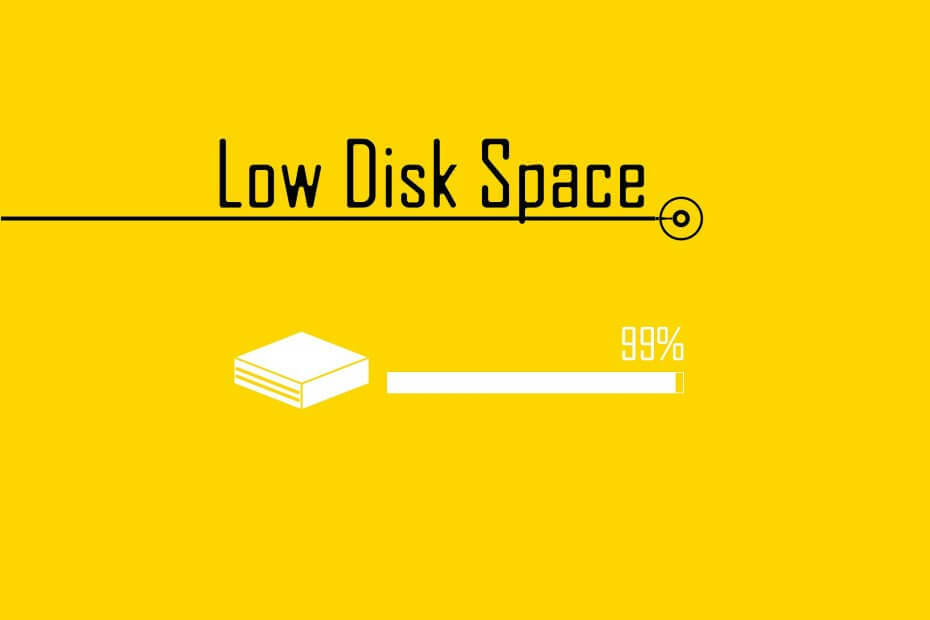Този софтуер ще поддържа драйверите ви работещи, като по този начин ви предпазва от често срещани компютърни грешки и отказ на хардуер. Проверете всичките си драйвери сега в 3 лесни стъпки:
- Изтеглете DriverFix (проверен файл за изтегляне).
- Щракнете Започни сканиране за да намерите всички проблемни драйвери.
- Щракнете Актуализиране на драйвери за да получите нови версии и да избегнете неизправности в системата.
- DriverFix е изтеглен от 0 читатели този месец.
Много потребители на Outlook използват календара на това приложение, за да планират срещи. Продължителността на срещата по подразбиране за Outlook е 30 минути. Какво обаче, ако продължителността на срещата трябва да е по-малка? Някои потребители може да се наложи да планират по-кратки часове за срещи в Outlook. Потребителите, които трябва да планират по-кратки срещи, могат да променят времето по подразбиране, както следва.
Как потребителите на Outlook могат да съкратят времето за продължителност на срещата по подразбиране
1. Регулирайте настройките по подразбиране на времевия мащаб
- Първо отворете Приложение на Outlook.
- Щракнете Календар, за да превключите към изгледа на календара.
- Изберете раздела Изглед.
- След това натиснете Преглед на настройките бутон.
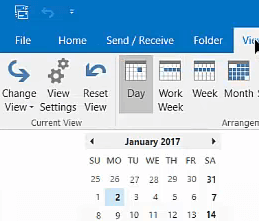
- Потребителите, използващи Outlook 2007, ще трябва да щракнат върху Изглед меню. След това изберете Текущия изглед и Персонализирайте текущия изглед опции в менюто.
- Натисни Други настройки в прозореца Разширени настройки за изглед.
- След това щракнете върху Времева скала падащо меню.
- Изберете 15 минути или по-малко като продължителност по подразбиране за планирани срещи в Outlook.
- Там има и някои допълнителни опции за форматиране, които потребителите могат да изберат, за да коригират шрифтовете на календара. Щракнете върху Шрифт бутон, за да промените шрифта за срещи в календара.
- Натисни Добре бутони за излизане от прозорците.
- Освен това потребителите могат да променят продължителността на срещите в Outlook, като щракнат върху Времева скала в раздела Изглед. След това изберете 15 минути или по-малко от падащото меню.
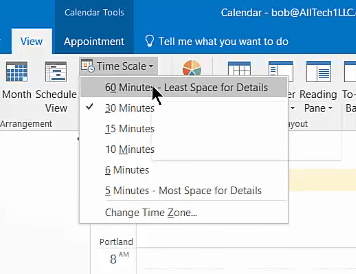
- Потребителите могат също да изберат a Промяна на часовата зона за да настроите часовата зона, която календарът показва за среща, ако е необходимо.
2. Настройте макрос
Потребители, които трябва да изберат продължителност, която не е включена в Времева скала падащото меню може да настрои макрос, който съкращава срещата в Outlook. За да направите това, натиснете клавишната комбинация Alt + F11; и щракнете ThisOutlookSession вляво от прозореца на редактора на макроси. След това копирайте и поставете този VB код в редактора на макроси с клавишните комбинации Ctrl + C (копиране) и Ctrl + V (поставяне):
Частни WithEvents objInspectors като Outlook. Инспектори
Частни WithEvents objAppointing As Outlook. Назначаване Точка
Private Sub Application_Startup ()
Комплект objInspectors = Outlook. Приложение. Инспектори
Крайна под
Частен Sub objInspectors_NewInspector (ByVal инспектор като инспектор)
Ако TypeOf Inspector. CurrentItem е назначение Точка тогава
Задайте objAppointing = Инспектор. CurrentItem
Край ако
Крайна под
Частен Sub objAppointing_Open (Отказ като булев)
‘Задайте продължителността по подразбиране за нова среща
Ако objAppopoint. CreationTime = # 1/1/4501 # Тогава
objAppopoint. Продължителност = "15"
Край ако
Крайна под
Частен под objAppointing_PropertyChange (ByVal име като низ)
‘Когато деактивирате„ Събитието през целия ден “
‘Променете продължителността по подразбиране на текущата среща
If Name = “AllDayEvent” Тогава
Ако objAppopoint. AllDayEvent = False Тогава
objAppopoint. Продължителност = "15"
Край ако
Край ако
Крайна под
Макросът по-горе променя продължителността на срещата на 15 минути. Потребителите ще трябва да редактират objAppointing. Стойности на продължителността в макроса, за да промените продължителността на по-кратък период от време. Например objAppointing. Стойността на продължителността ще бъде 7 за седемминутна среща.
След като поставите горния код в редактора на макроси, щракнете върху бутона на диска, за да запазите кода. Потребителите могат също да изберат Известия за всички макроси опция в раздела за настройки на макроса на Trust Center. След това потребителите могат да изберат Активиране на макроси опция за стартиране на Outlook с активиран макрос за продължителност на срещата.
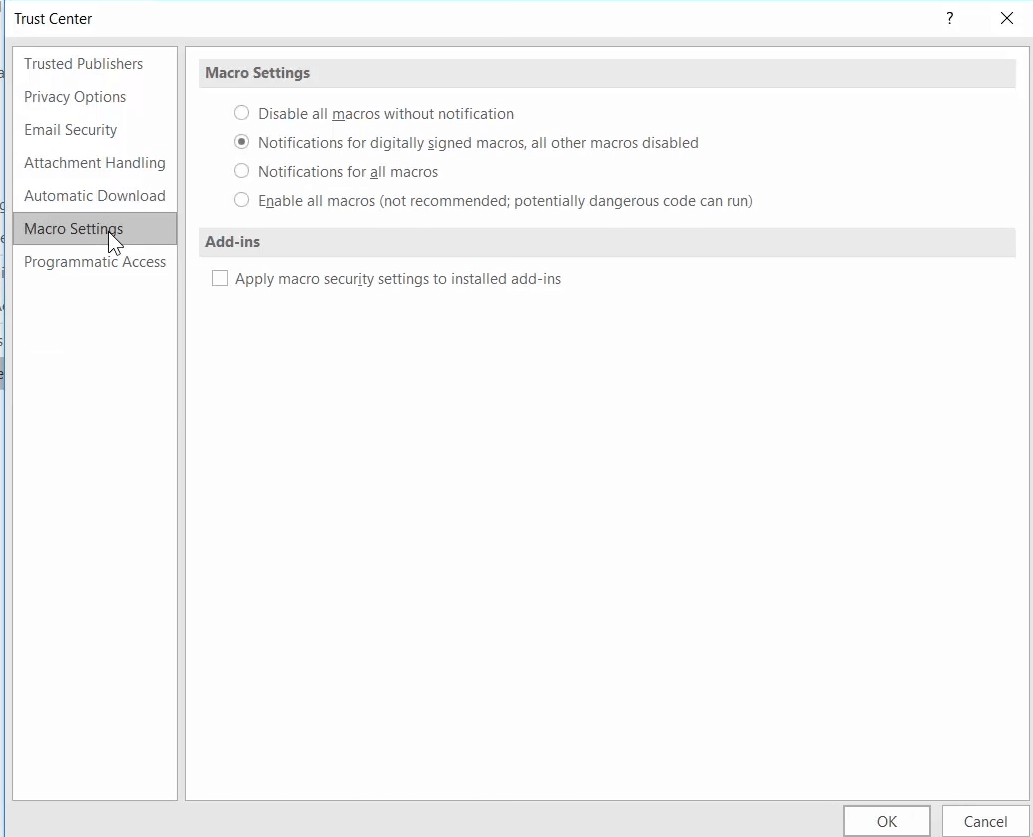
Така че промяната на продължителността на срещата по подразбиране в Outlook е ясна. След това потребителите могат да планират срещи, по-кратки от 30 минути, ако е необходимо.
СВЪРЗАНИ СТАТИИ ЗА ПРОВЕРКА:
- КОРЕКЦИЯ: Грешка в Outlook при споделяне на календар в Windows 10
- КОРЕКЦИЯ: Outlook виси при превключване към календар
- КОРЕКЦИЯ: Актуализациите на събранието на Outlook не се актуализират в календара